Google Autofill är ett ramverk som introducerats av Google, som hjälper användare att fylla i den information som krävs för onlineformulär. Tjänsten fungerar också på samma sätt som lösenordshanterare, vilket innebär att Google kommer ihåg dina användarnamn och lösenord åt dig och fyller i dina referenser när det behövs.
Google Autofill-tjänsten för Android OS är fortfarande väldigt ny, och det finns inte många appar som för närvarande stöder den här funktionen. Men med teknikens takt i dessa dagar kommer det förmodligen inte att ta lång tid. På nolltid kommer appar att börja stödja Google Autofyll.
Hur säkert är Google Autofyll?
Det korta svaret är "tillräckligt säker." Det långa svaret är "inte så säkert som det skulle kunna vara." Om du fortfarande är på staketet med Google Autofyll är det bästa sättet att bestämma sig genom att kontrollera om din Android OS-version tillåter biometri autentisering. Nyligen har Google lagt till denna extra säkerhetsnivå för att godkänna kreditkortsbetalningar och inlämnande av viss information. Du måste också kunna komma ihåg din tresiffriga säkerhetskod för alla kreditkortsinmatningar.
Även om detta faktiskt är "tillräckligt säkert" för vissa användare, säljer det det inte till alla. Var försiktig med vad du lagrar i Google Autofyll är det råd vi ger dig.
Hur du aktiverar Google Autofyll på din Android
Aktivera först Google Autofyll för appar. Google Autofyll kan aktiveras genom att utföra följande steg:
- Öppen inställningar på din Android-smartphone.
- Gå till Systemet eller Allmän förvaltning, beroende på din Android OS-version.
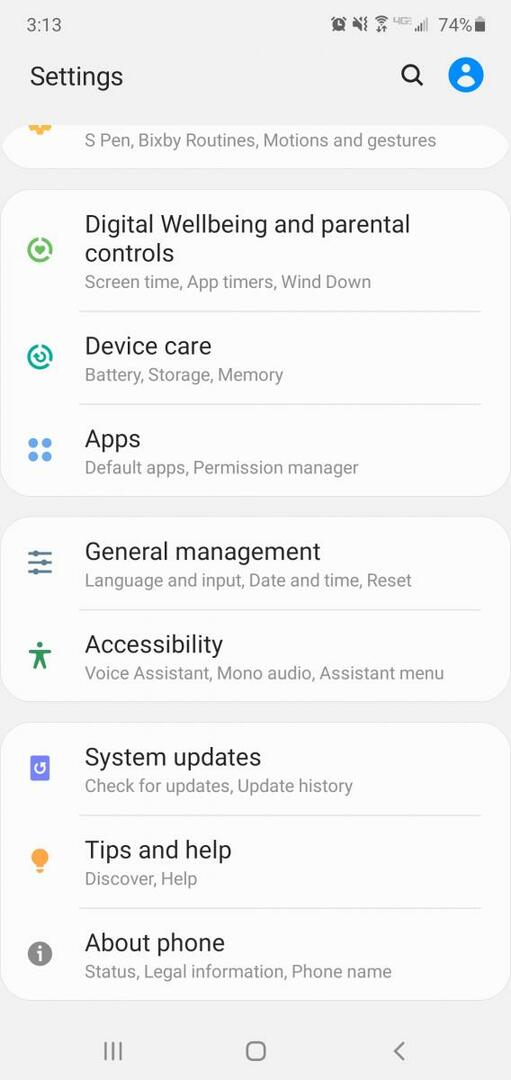
- Knacka Språk och inmatning.
- Välj sedan Avancerade inställningar på botten.
- Välja Autofylltjänst.
- Till sist, välj Autofyll med Google.
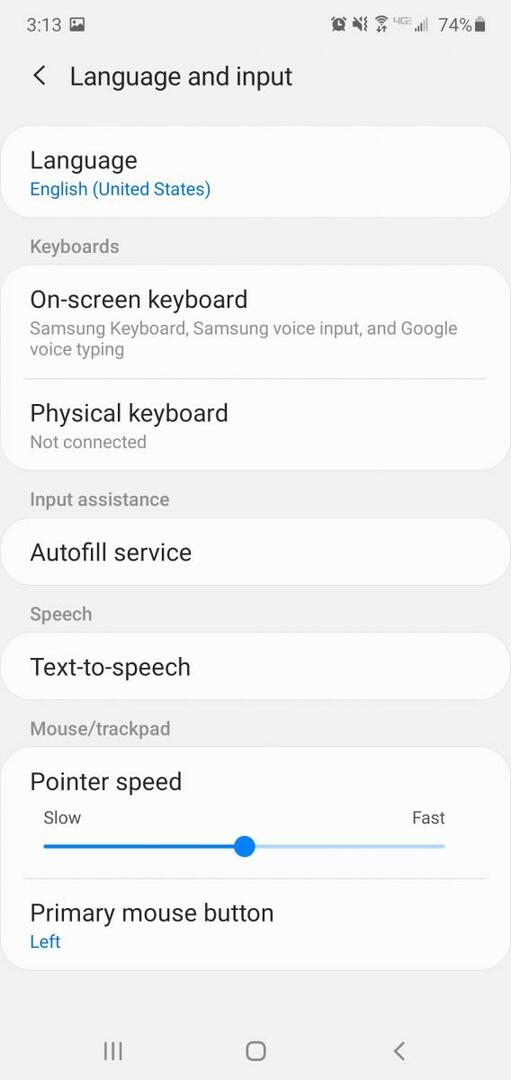
När du har gjort detta, när du loggar in på en app för första gången på din telefon, kommer du att uppmanas att spara dina inloggningsuppgifter. Detsamma gäller adress och kreditkortsinformation. Du behöver bara klicka på "spara" för att aktivera Google Autofill för att behålla din data.
Nästa gång du vill logga in på den appen kommer dina uppgifter att fyllas i automatiskt. Dessutom, närhelst du vill fylla i din personliga information på en webbplats på din Android-telefon, kommer dina data automatiskt att fyllas i de angivna utrymmena.
Hur du ändrar din autofyll-kontoinformation
Om du behöver ändra din Autofyll-information – säg att du flyttade eller var tvungen att ändra ett lösenord – kan du enkelt uppdatera det utan att stöta på några problem.
- Navigera tillbaka till Autofyll-tjänster med hjälp av din Android-inställningar. Se gärna stegen i "Aktivera Google Autofyll på din Android."
- Tryck sedan på Inställningar bredvid Google Autofyll. Din telefon kommer att uppmana dig att fylla i all nödvändig information. Detta kommer att bli din nya standardinformation.
- Fyll i din Google-e-post, personlig information, adress, kreditkortsuppgifter och allt annat du vill att den här funktionen ska komma ihåg åt dig.
När du vill göra ändringar i någon av dina uppgifter, följ helt enkelt samma process. Med detta har du möjlighet att ändra dina Google Autofill-kontoinställningar på din Android-telefon.
Google kommer också ihåg Autofyll-information från olika konton. Se bara till att du har sparat den informationen när du är inloggad på ett av dina andra Google-konton.
Hur man tar bort din autofyllinformation (data) på Android
Lika enkelt som det är att redigera din Autofyll-information, lika enkelt att radera den. Oavsett om det är paranoia eller en allmän motvilja mot att Google håller i din data, torka bort den med några enkla steg.
- Gå till Inställningar > System.
- Knacka Språk och inmatning och klicka på Avancerad.
- Välj Autofylltjänst och välj inställningar bredvid Google Autofyll.
- Knacka på Personlig information.
- På nästa skärm väljer du pennikon och radera informationen. Knacka OK för att slutföra processen.
- Du kan följa samma steg för adress och betalningsmetoder också.
- Under Lösenord, välj den webbplats du vill göra ändringar på eller klicka på Ta bort. Bekräfta sedan genom att trycka på Ta bort en andra gång på meddelandet som visas.
Du kommer nu att vara tillbaka i att manuellt ange formulärinformation när det krävs av dig.
Avslutar
Folk har så många användarnamn och lösenord nuförtiden. Det är svårt att hålla reda på dem alla. För att inte nämna, tricket med penna och papper verkar aldrig fungera - någon lyckas alltid slänga det. Men tack vare Google Autofyll är det ingen stress längre över att behöva komma ihåg varenda unik karaktär, skiftlägeskänslig bokstav eller understreck! Du behöver inte heller ta ut ditt kreditkort varje gång du gör ett onlineköp från din Android-smarttelefon. Kom bara ihåg att om du tycker att Google Autofyll blir för bekant med din information kan du alltid radera den.